SharePoint Blog erstellen: Wie man ein Unternehmensblog für das Intranet einrichtet
Ein Unternehmensblog verbindet journalistische Sachlichkeit mit den Emotionen eines persönlichen Tagebuchs.
Damit kann ein Unternehmen eine Gemeinschaft rund um seine Werte aufbauen oder seinen Abteilungen einen Raum bieten, in dem sie ohne Hintergrundgeräusche mit der Öffentlichkeit kommunizieren können.
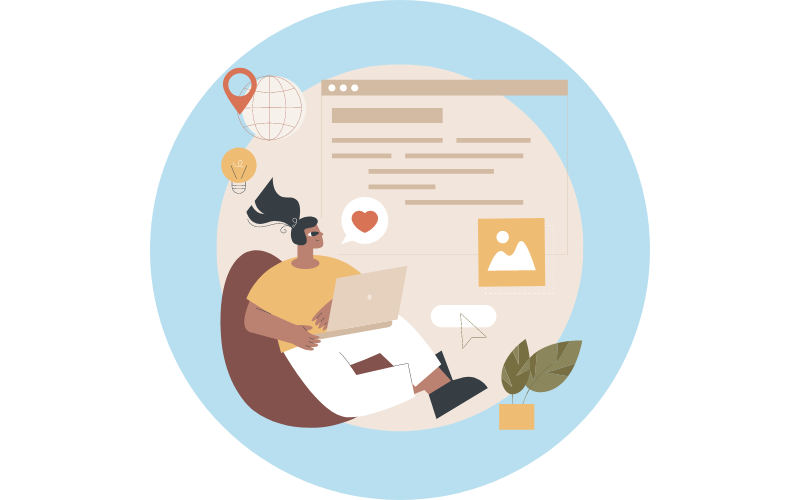
Was Sie in diesem Artikel finden werden:
Warum sollte man einen SharePoint blog erstellen?
Sind Sie jemals durch die Straßen einer Stadt gelaufen und wurden plötzlich von einem prächtigen Schaufenster voller Leckerbissen angezogen?
Ihre Augen mustern die Formen und Farben und Sie denken bereits darüber nach, wie Ihnen das Gebäck auf der Zunge zergehen wird oder wie bequem diese Schuhe für den Weg ins Büro sein werden.
Vielleicht gehen Sie am Ende mit ein paar Kilos mehr auf den Rippen wieder nach Hause.
Ein Blog ist so etwas wie ein Schaufenster.
Nur dass er statt Kleidung, Süßigkeiten, Parfüm und anderen Artikeln Informationen anbietet.
Aber warum sollte das für ein Unternehmen wichtig sein, das bereits ein Intranet hat, um mit seinen Mitarbeitern zu kommunizieren?
Wir könnten einen ganzen Artikel über die Gründe schreiben, aber dies sind die wichtigsten:
- Es bringt Ordnung in das Durcheinander.
Ein Unternehmensblog ist ein akribischer Nachrichtenagent.
Er sammelt Nachrichten und Artikel, unterteilt sie nach Kategorien und stellt sie der Öffentlichkeit vor, mit der klaren Absicht, deren Aufmerksamkeit und Interesse zu wecken.
- Er wählt die Themen aus, die angezeigt werden sollen.
Im Gegensatz zu einem gewöhnlichen Nachrichtenbereich können in einem Unternehmensblog nicht alle aktuellen Informationen gefunden werden. Er wählt aus.
Auf diese Weise kann die Personalabteilung neue Wohlfahrtskonventionen vorstellen, ohne von den neuesten IT-Tutorials unterbrochen zu werden.
- Es ist ein mächtiges Werkzeug, um Geschichten zu erzählen.
In einem Blog werden nicht nur die neuesten Updates veröffentlicht, sondern es werden auch Geschichten und Ereignisse im Unternehmensuniversum erzählt.
Denken Sie an Artikel-Interviews oder noch originellere Texte wie Rezepte von Kollegen oder Tipps zur Pflege der körperlichen und geistigen Gesundheit im Büro und aus der Ferne.
Diese Inhalte stellen eine Verbindung zu den Werten her, auf denen das Unternehmen beruht, und zeigen, wie diese mit dem Leben der Mitarbeiter verwoben werden können.
Wenn wir Sie bisher von der vielfältigen Nützlichkeit eines internen Blogs überzeugt haben, lassen Sie uns sehen, welche Schritte Sie befolgen müssen, um dies mit SharePoint Online zu erreichen.
Was ist intranet.ai?
intranet.ai ist die sofort einsatzbereite Unternehmensintranetlösung, die entwickelt wurde, um Kosten und Implementierungszeiten zu reduzieren und somit eine kollaborative und moderne digitale Arbeitsumgebung zu schaffen:
- Einstiegspreis von 3.650 €/Jahr für ein vollständiges Intranet
- 50+ Anwendungen, darunter erweiterte Suche, Dokumentenmanagement, Nachrichten, Push-Benachrichtigungen über Teams, persönliches Profil und FAQs
- 100% Integration mit SharePoint Online und Microsoft 365

Die 4 Schritte zur Erstellung eines Unternehmensblogs mit SharePoint Online
Lassen Sie uns eine gebührende Einführung machen: Um einen Unternehmensblog mit SharePoint zu erstellen, gibt es die Microsoft-Methode. Und dann gibt es unsere.
Da wir die Genialität von Tools wie Word, Teams, Excel und zahllosen anderen erkannt haben, sind wir aufgrund unserer Erfahrung zu einem alternativen Ansatz gekommen.
Und warum?
Weil wir SharePoint atmen. Wir arbeiten jeden Tag daran, Intranets zu entwerfen, zu implementieren, zu verwalten und vieles mehr.
Daher haben unsere Entwickler bei der Erstellung eines Blogs mit der Microsoft-Methode einen entscheidenden Fehler festgestellt.
Das Problem ist die Schwierigkeit der Plattform, mit dem exponentiellen Wachstum von Publikationen umzugehen, die in Webparts für Blogs zusammenlaufen.
Ohne eine ordnungsgemäße Einrichtung des Roll-up-Mechanismus der Plattform ist es in der Tat sehr wahrscheinlich, dass einige Inhalte auf dem Weg verloren gehen.
Im Folgenden schlagen wir Ihnen daher die Schritte vor, die wir zur Lösung dieses Problems entwickelt haben.
Unsere Methode ist alternativ, aber nicht komplizierter als die traditionelle Methode.
Lassen Sie uns Schritt für Schritt vorgehen.
Step 1: Erstellen Sie Metadaten, um Nachrichten zu kennzeichnen
Zunächst müssen Sie zum Term-Store oder zur Verwaltungsseite gehen, indem Sie auf die folgende Schaltfläche klicken:
- Einstellungen (Scrollrad oben rechts).
- Website-Informationen.
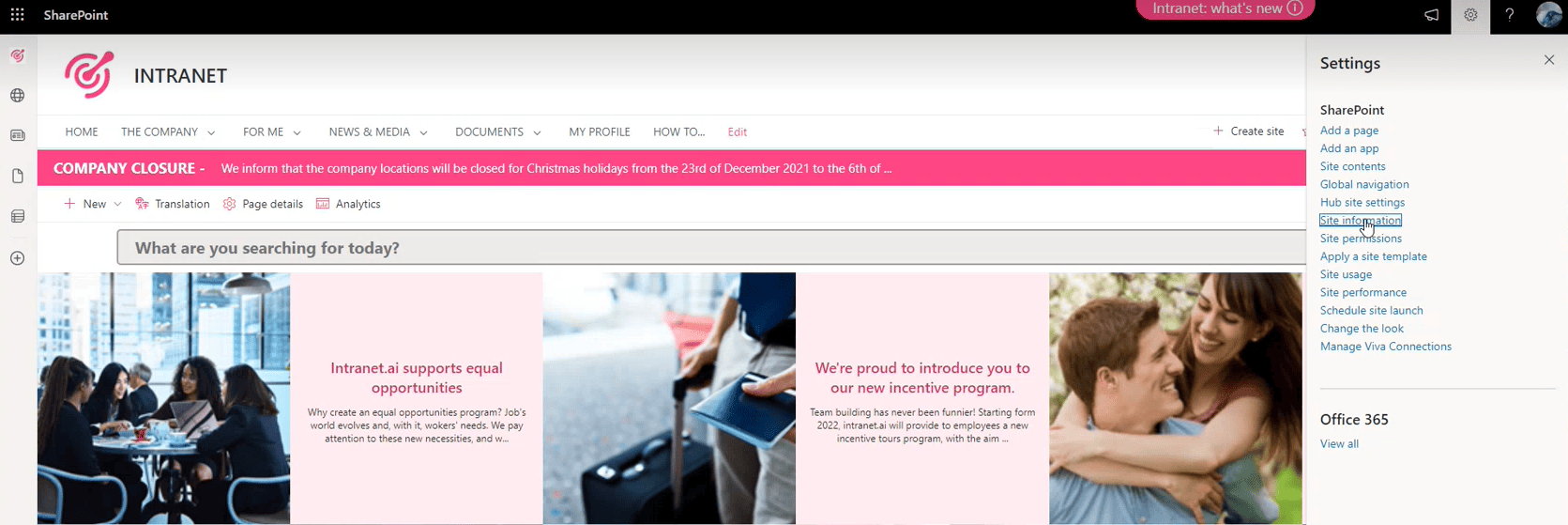
- Alle Website-Einstellungen anzeigen.
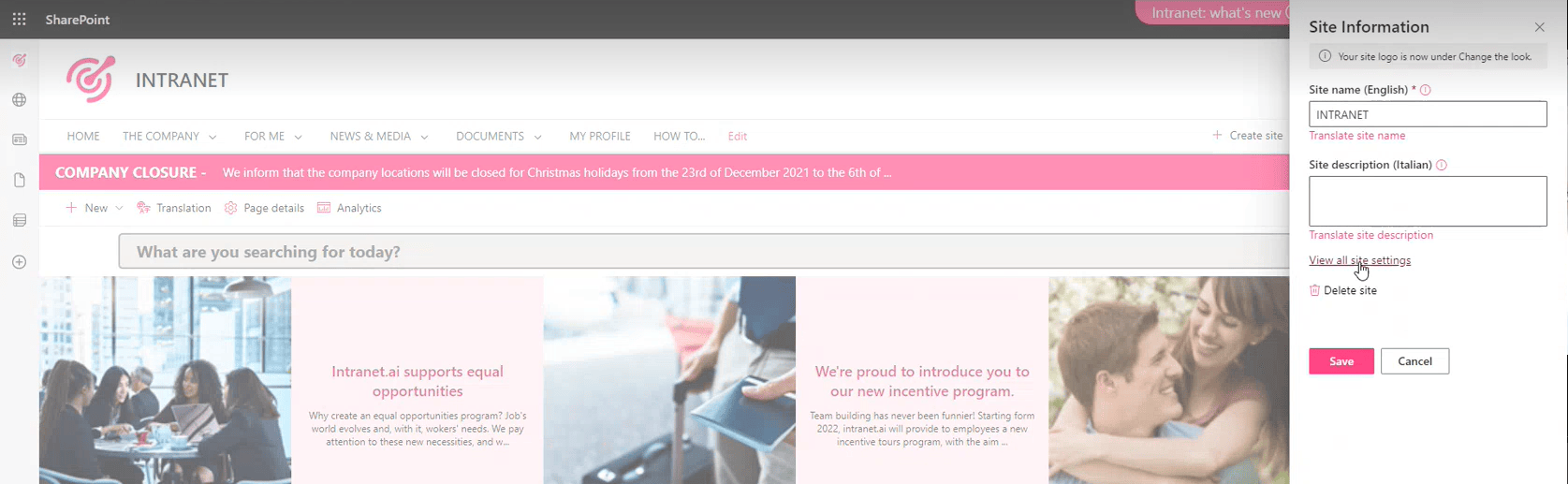
- Verwaltung des Termspeichers.
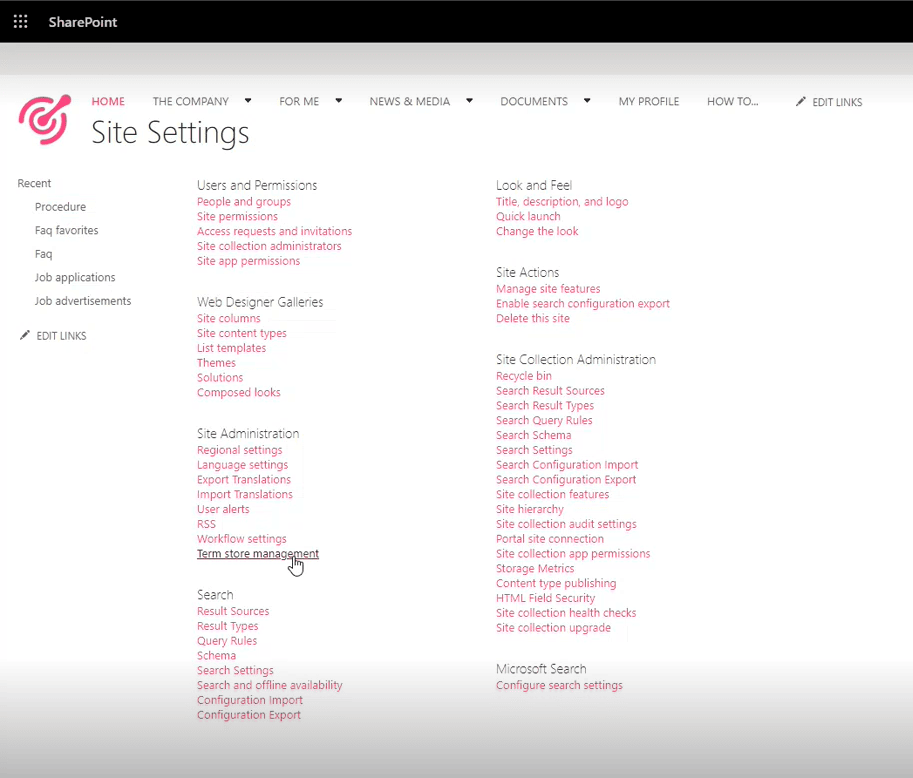
Denken Sie daran, dass Sie zum Anlegen neuer Metadaten in diesem Bereich über hochrangige Berechtigungen verfügen und sich als Administrator anmelden müssen*.
*In der Regel verfügen IT- oder Projektmanager über diese Berechtigungen.
Sobald Sie als Admin oder Administrator angemeldet sind, können Sie mit der Erstellung von Metadaten fortfahren.
SharePoint-Metadaten können auf mehreren Ebenen organisiert werden.
Es wird jedoch empfohlen, nicht über die dritte Ebene hinauszugehen, um die Plattform nicht zu überlasten.
Und auch, weil Sie eine vierte Ebene nie brauchen.
Die erste Ebene der Metadaten bezieht sich auf die Art des Inhalts, z. B. Nachrichten oder Dokumente.
Um Metadaten der ersten Ebene zu erstellen, klicken Sie einfach auf die Seite von "Taxonomie" und wählen Sie "Begriffsgruppe hinzufügen".
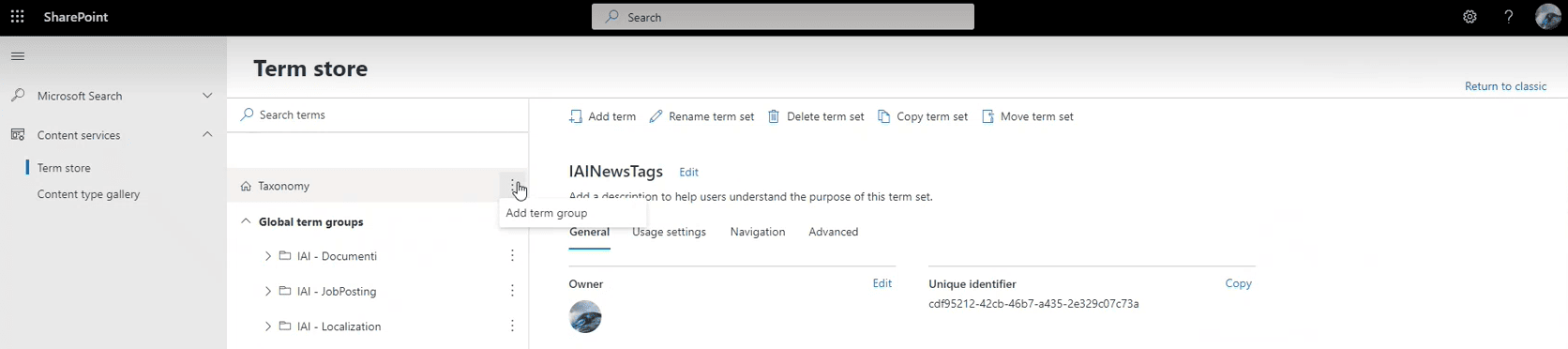
Die zweite Ebene bezieht sich auf die Art der Tags, die den Inhaltsseiten zugewiesen werden sollen.
Ein Beispiel für Nachrichten wäre der Typ "Thema" (Nachrichtenthema).
Um sie zu erstellen, klicken Sie auf die Seite der Metadaten der ersten Ebene mit der Bezeichnung "Nachrichten" und wählen Sie "Begriffsgruppe hinzufügen".
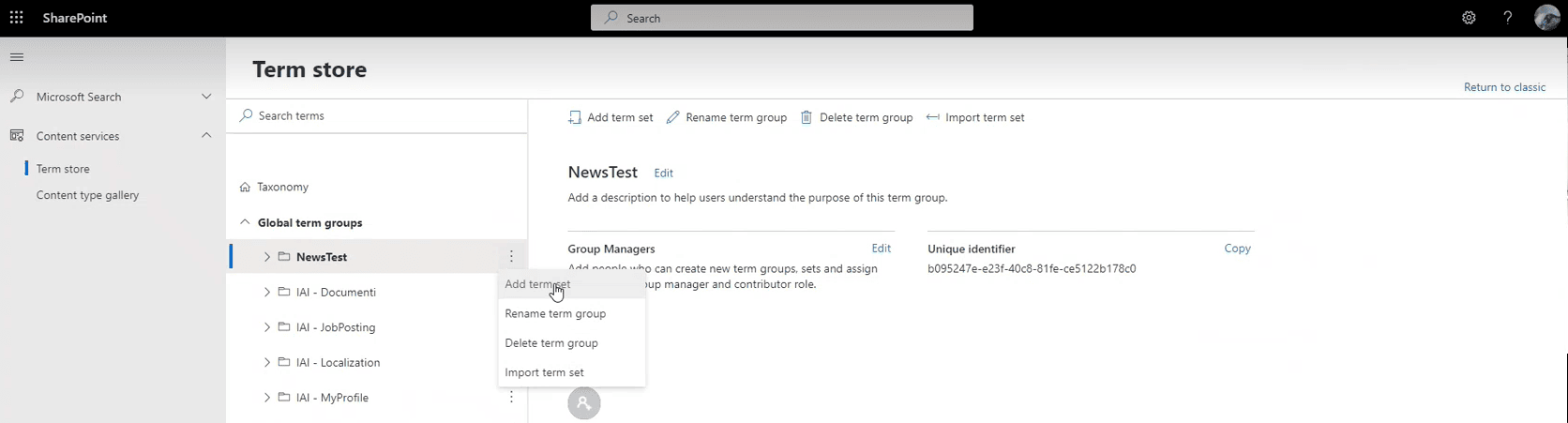
Die dritte Ebene schließlich bezieht sich auf die einzelnen Kategorie-Tags, wie z.B. bei "Pressemitteilung" oder "Unternehmensnachrichten".
Um diese Tags zu erstellen, klicken Sie auf die Seite der Metadaten der zweiten Ebene, die wir "Thema" genannt haben, und wählen Sie "Begriff hinzufügen".
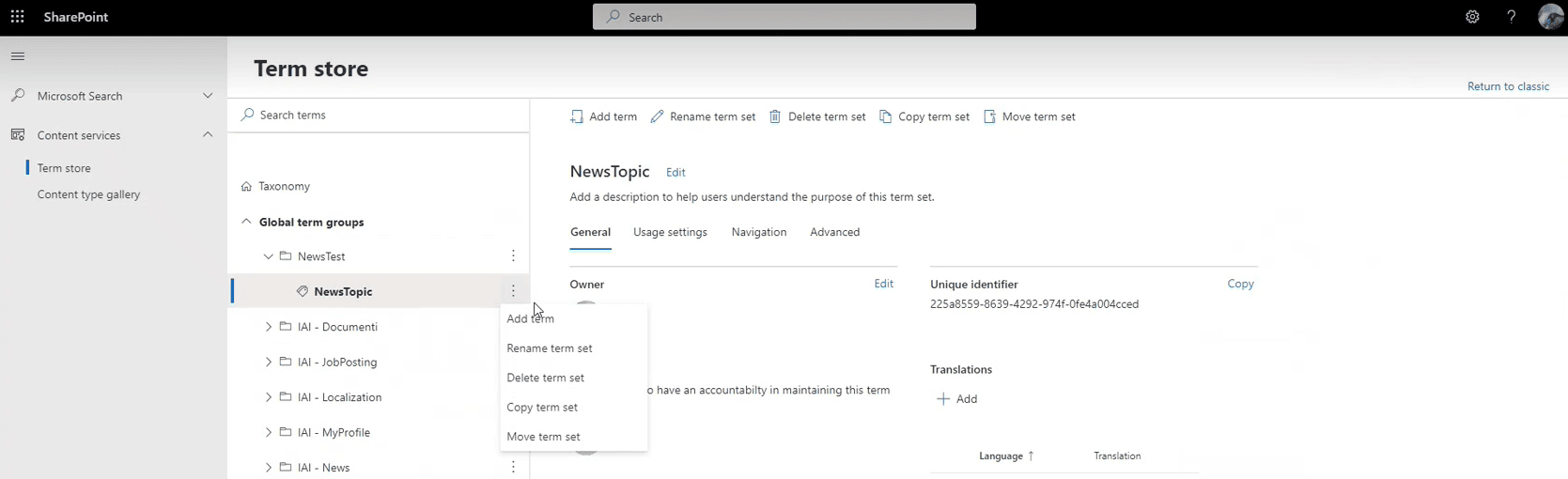
Damit haben Sie die Metadatenebenen erstellt, die erforderlich sind, damit die Blogbereiche Ihre Artikel filtern können.
Step 2: Erstellen Sie die Spalte für Nachrichtenkategorie-Tags
Die Erstellung einer Spalte für Ihre neuen Tags ist nützlich, um bereits veröffentlichte Nachrichtenbeiträge kategorisieren zu können, ohne sie einzeln bearbeiten zu müssen.
Um dies zu tun:
- Klicken Sie auf "Spalte hinzufügen".
- Wählen Sie "Mehr", was Sie zum Bildschirm für die Spaltenkonfiguration führt.
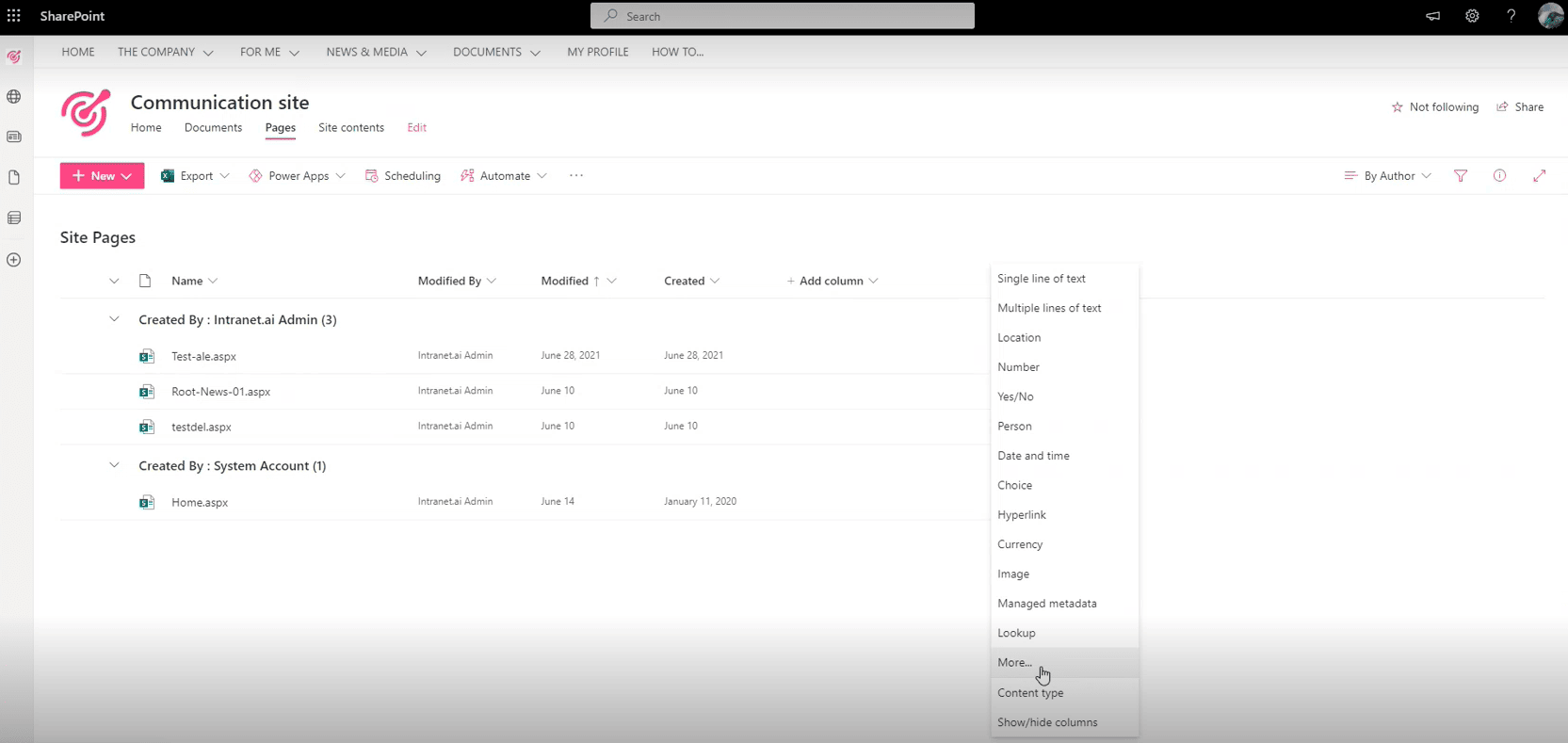
-
Weisen Sie der Spalte einen Namen zu.
-
Klicken Sie auf "Verwaltete Metadaten" als die Art der anzuzeigenden Informationen.
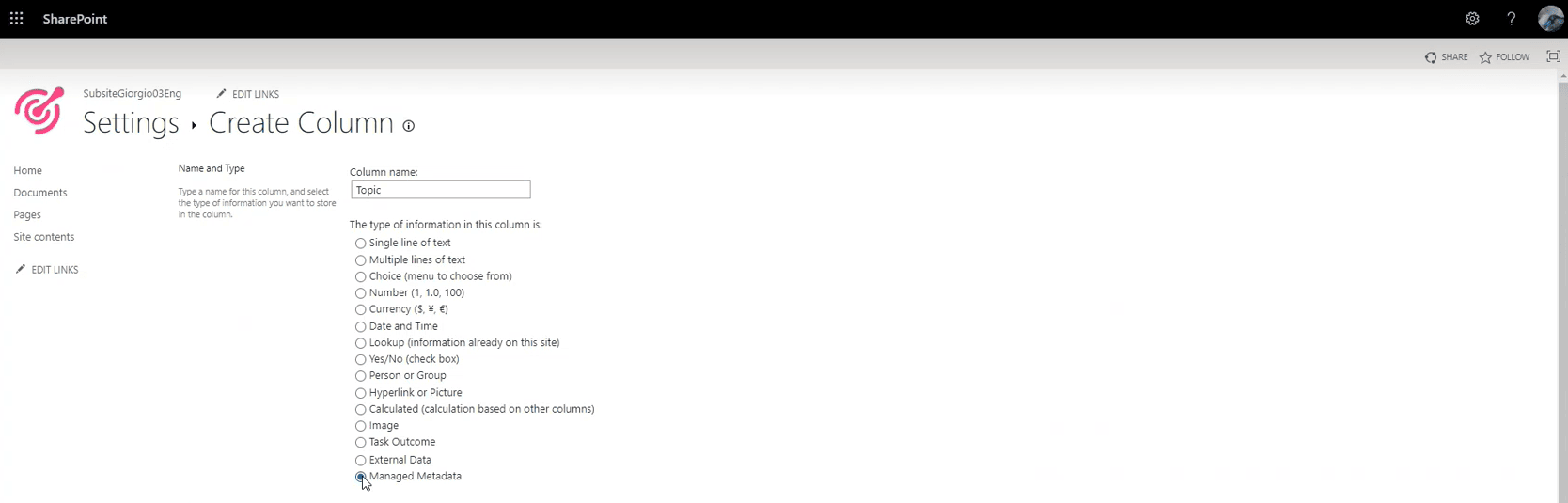
- Legen Sie fest, ob die Markierung der Spalte obligatorisch sein soll oder nicht und ob ein oder mehrere Tags pro Nachrichtenbeitrag hinzugefügt werden dürfen (nützlich, wenn die Nachrichten sowohl unternehmens- als auch ereignisbezogen sind).
- Konfigurieren Sie den Begriffssatz der Spalte, indem Sie die zweite Metadatenebene "Thema" auswählen.
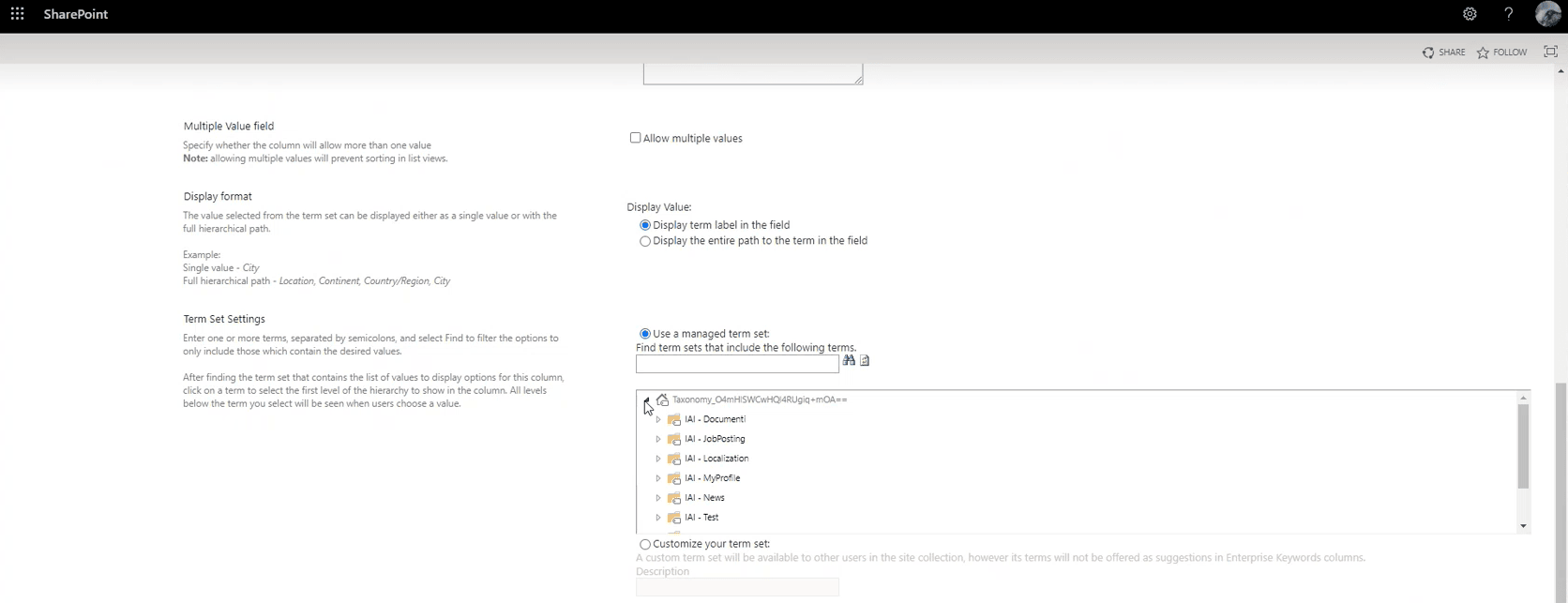
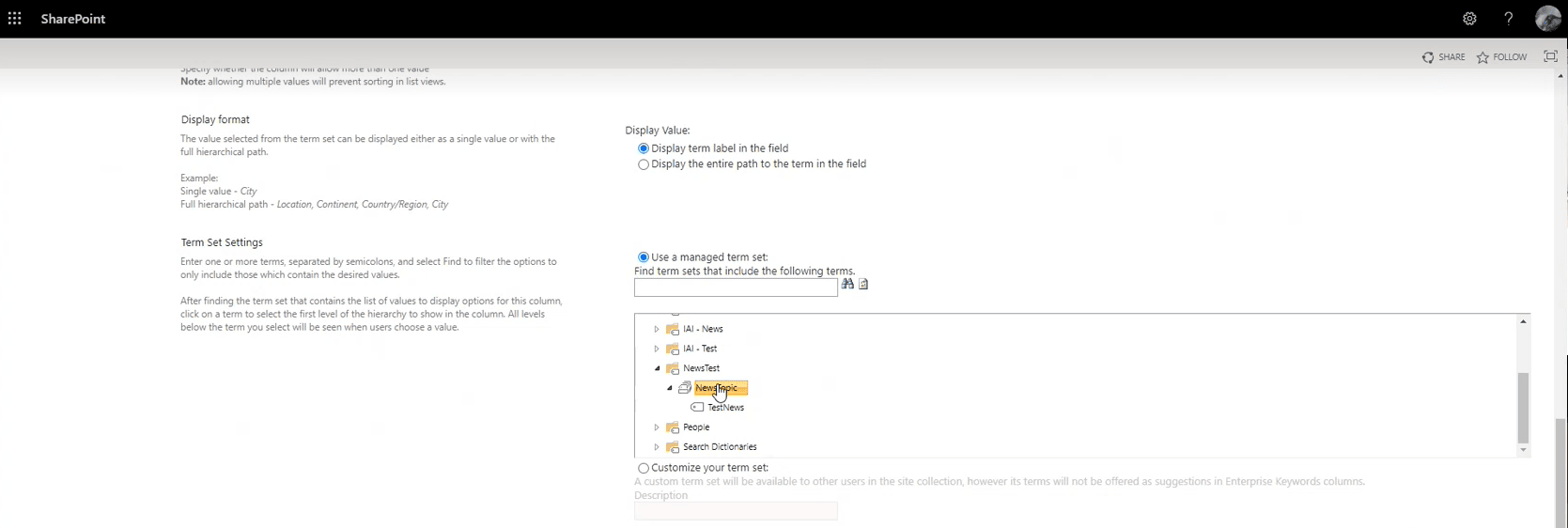
Step 3: Kategorisieren Sie alte und neue Nachrichten
Die Spalte ist jetzt fertig.
Sie wird in der Artikelverwaltung angezeigt, die Sie schnell erreichen können, indem Sie "sitepages" am Ende der URL der Website eingeben, auf der Sie die Nachrichten veröffentlichen.
Hier können Sie alle Nachrichtenseiten, die Sie bereits veröffentlicht oder von externen Websites nach SharePoint übertragen haben, in Kategorien einteilen.
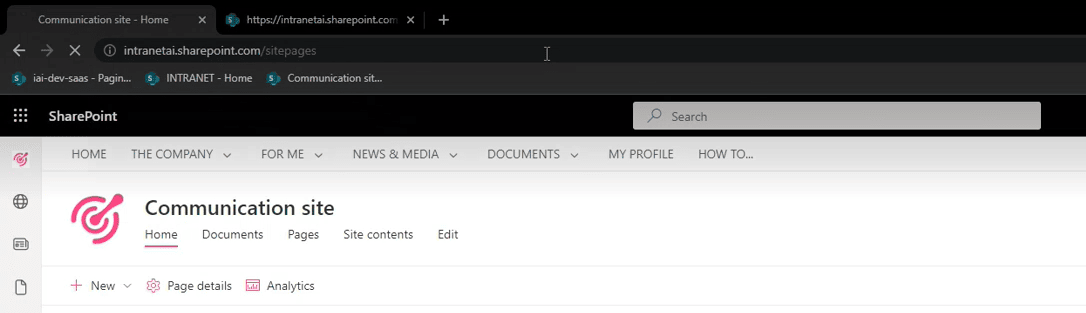
Um einen bereits veröffentlichten Nachrichtenartikel zu kategorisieren, wählen Sie die Überschrift aus und klicken Sie auf "Über" in der oberen rechten Ecke.
Fügen Sie nun unter "Thema" eines der neuen Themen-Tags hinzu.
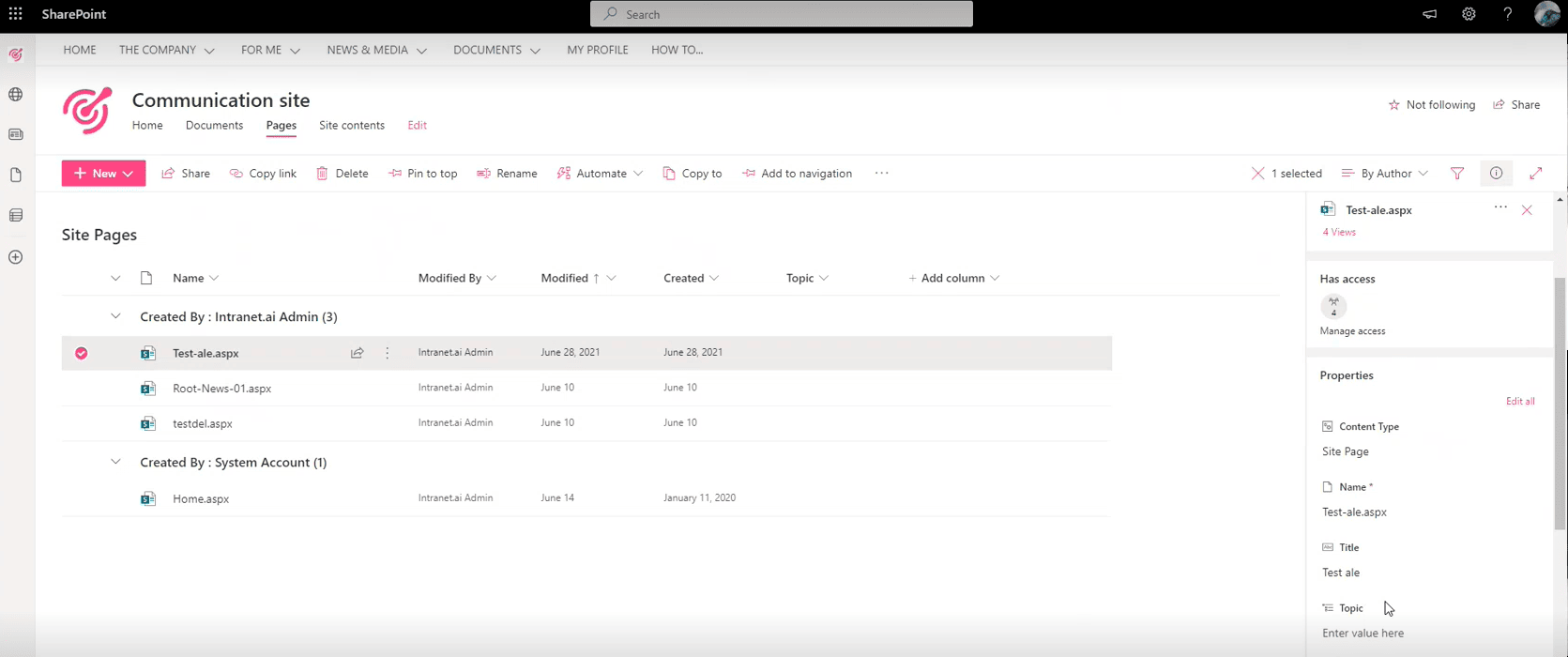
Kleiner Hinweis in Klammern: Wenn Sie einem bereits veröffentlichten Nachrichtenartikel ein Tag zuweisen, müssen Sie ihn erneut veröffentlichen, damit die Änderung wirksam wird.
Aber keine Sorge: SharePoint behält das ursprüngliche Veröffentlichungsdatum im Auge.
Folglich wird es keine Benachrichtigungen an die Benutzer senden oder diese Schlagzeilen zu ihrem Blogbereich hinzufügen.
Die Spalten-Tags werden auch im Abschnitt "Seitendetails" innerhalb jedes Beitrags angezeigt, so dass Sie den Artikel direkt beim Schreiben kategorisieren können.
Step 4: Konfigurieren Sie einen News-Webpart
Dies ist der letzte Schritt auf unserer Reise.
Angenommen, Sie haben sich bereits entschieden, auf welcher Seite der Website Sie das neue News-Schaufenster platzieren möchten, dann lassen Sie uns jetzt wissen, wie das geht:
- Fügen Sie ein News-Webpart zu einem Bereich der Website-Seite hinzu.
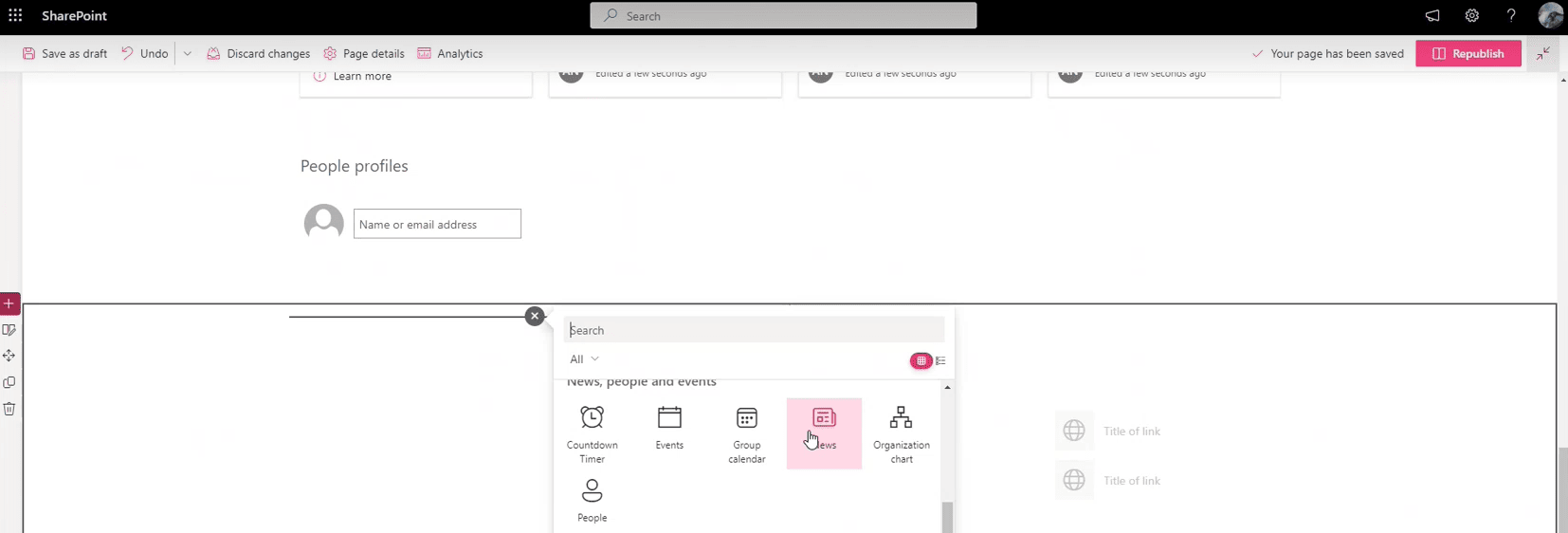
-
Klicken Sie auf den kleinen Bleistift oben links, um den Bearbeitungsbildschirm zu öffnen.
-
Wählen Sie das Layout, das Ihnen am besten gefällt (und von dem Sie glauben, dass es Ihrem Publikum gefallen wird).
-
Wählen Sie im Filterbereich "Seiteneigenschaften".
-
Wählen Sie "Thema" (Nachrichtenthema) als Namen der Eigenschaft.
-
Wählen Sie als entsprechenden Wert das Tag "News-Kategorie".
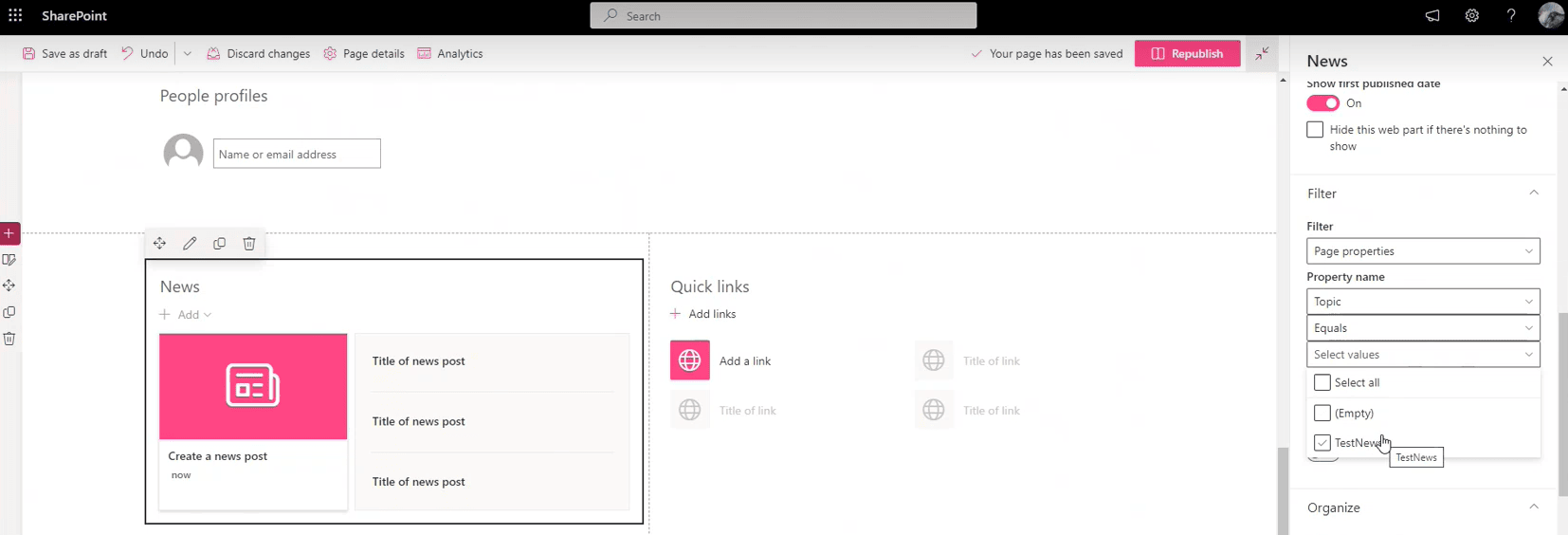
Sobald der so konfigurierte Webpart veröffentlicht ist, werden alle Nachrichten mit dem gewählten Kategorie-Tag darin angezeigt.
Ihr Schaufenster ist nun eingerichtet.
Benötigen Sie Hilfe bei Ihrem Unternehmens-Newsletter?
Wir sind bereit!
- Wir erstellen den Blog für Ihr Intranet.
- Wir kümmern uns um die Erstellung von Nachrichten und Artikeln im Einklang mit Ihrem Corporate Branding.
- Wir verwalten die Migration Ihrer Inhalte zu SharePoint Online.
- Wir verbinden das Intranet mit Ihren externen Publishing-Sites.
Giuseppe Marchi
Microsoft MVP für SharePoint und Microsoft 365 seit 2010.
Giuseppe ist der Gründer von intranet.ai und einer der führenden Experten in Italien für alles rund um Microsoft 365. Seit Jahren hilft er Unternehmen dabei, ihre eigene digitale Arbeitsumgebung in der Microsoft Cloud zu schaffen und die Erfahrung der Menschen zu verbessern.

Lesen Sie weiter
SharePoint Corporate Newsletter

9 Schritte, ein Tool: Sind Sie bereit, Ihre neuesten Corporate Newsletter mit SharePoint zu erstellen?
SharePoint Layout anpassen: so passen Sie Ihr Intranet an

Wie kann man das Layout eines SharePoint-Intranets anpassen? Mit unserer kurzen Anleitung.
Mehrsprachiges Intranet mit SharePoint Online

Sie möchten ein mehrsprachiges Intranet aufbauen? Mit SharePoint sind es nur zwei Schritte.

